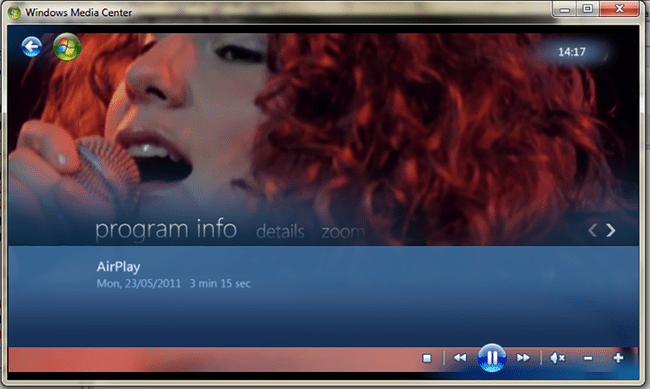Ar galite naudoti „AirPlay“ sistemoje „Windows“?
Ką žinoti
- iTunes yra lengviausias kelias. Įdiekite „iTunes“ ir galėsite prisijungti prie kitų „AirPlay“ įrenginių per „Wi-Fi“.
- „TuneBlade“ ir „Airfoil“ yra puikios galimybės transliuoti vaizdo įrašus naudojant „AirPlay“.
- Ekrano dubliavimui išbandykite „AirMyPC“, „AirParrot“, „AirServer“ arba „X-Mirage“.
Šiame straipsnyje paaiškinama, kaip naudoti Apple AirPlay sistemoje Windows naudojant kelias trečiųjų šalių programas. Patikrinkite individualius programinės įrangos reikalavimus, kad įsitikintumėte, jog jie yra suderinami su jūsų „Windows“ versija.
„AirPlay“ transliacija iš „iTunes“ sistemoje „Windows“.
Pagrindinis „AirPlay“ garso srautas yra integruotas „iTunes“ versijoje „Windows“. Tiesiog įdiekite iTunes į savo kompiuterį ir prisijunkite prie „Wi-Fi“ tinklo, kuriame yra įrenginiai, tada būsite pasirengę siųsti muziką iš savo kompiuterio į suderinamus garso įrenginius.

Perduokite bet kokią mediją per „AirPlay“ sistemoje „Windows“.
Norint transliuoti ne garsą per „AirPlay“, reikalingas „Mac“. Galite transliuoti mediją iš beveik bet kurios programos, įskaitant tas, kurios nepalaiko „AirPlay“, nes šios funkcijos yra „macOS“ operacinės sistemos dalis. Pavyzdžiui, jei naudojate muzikos programos, kuri nepalaiko „AirPlay“, darbalaukio versiją, galite naudoti „MacOS“ muzikai siųsti į belaidžius garsiakalbius.
Šis metodas neveiks kompiuterių naudotojams, nes „AirPlay“ sistemoje „Windows“ egzistuoja tik kaip „iTunes“ dalis, atskirai nuo operacinės sistemos.
The TuneBlade programa gali padėti. Ją galima nemokamai naudoti atvirojo kodo operacinėse sistemose, o ją galima įsigyti, skirtą „Windows“.
„AirPlay“ veidrodinis atspindėjimas sistemoje „Windows“ su papildoma programine įranga
„AirPlay Mirroring“ leidžia rodyti viską, kas yra „Mac“ arba „iOS“ įrenginio ekrane HDTV naudojant „Apple TV“. Šis metodas yra dar viena OS lygio funkcija, kuri nėra „Windows“ dalis, tačiau ją galite pridėti naudodami šias programas:
- AirMyPC leidžia naudoti „AirPlay“, kad atspindėtumėte „Apple TV“ arba „Chromecast“. „Windows“ skirta papildoma programinė įranga leidžia naudoti veidrodinį ekraną kaip virtualią lentą.
- AirParrot įgalina atspindėjimą Apple TV ir Chromecast. Tai taip pat leidžia atspindėti vieną programą „Apple TV“ ir rodyti ką nors kita kompiuteryje, o tai neįmanoma „Mac“ kompiuteriuose.
- „AirServer“. yra galingas įrankis, skirtas pedagogams, leidžiantis kompiuteriu priimti vaizdo įrašus per AirPlay. Tai yra nemokama bandomoji versija.
- X-Miražas palaiko „AirPlay Mirroring“ bet kuriame „Mac“ ar asmeniniame kompiuteryje ir suteikia galimybę įrašyti tai, kas rodoma ekrane, ir garsą. Tai taip pat leidžia tame pačiame ekrane vienu metu rodyti daugiau nei vieną įrenginį. Jis nesuderinamas su Apple TV.

„AirPlay“ imtuvas „Windows“.
Kita tik „Mac“ skirta „AirPlay“ funkcija yra galimybė kompiuteriams gauti „AirPlay“ srautus iš kitų įrenginių, todėl „Mac“ kompiuteriai, kuriuose veikia naujausios „MacOS“ versijos, iš esmės gali veikti kaip „Apple TV“. Kelios atskiros programos suteiks jūsų „Windows“ kompiuteriui tą pačią galimybę:
- „AirPlay“ klientas Windows Media Center yra nemokama programa, kuriai reikia Labas, kuri yra „iTunes“ sistemoje „Windows“ dalis.
- LonelyScreen yra nemokama programa, kuri palaiko turinio priėmimą ir įrašymą per „AirPlay“.
- Shairport4w yra atvirojo kodo projektas, kurį galima nemokamai atsisiųsti.